কিছু ব্যবহারকারী রিপোর্ট করেন যে যখন তারা ভার্চুয়ালবক্স ম্যানেজার আপগ্রেড করে এবং ভার্চুয়ালবক্স মেশিন খোলার চেষ্টা করে, তখন তারা একটি “ ভার্চুয়ালবক্স বাতিল করা হয়েছে ' ত্রুটি. যে ভার্চুয়াল মেশিনটি শুরু করার চেষ্টা করছিল তা বলে বাতিল করা হয়েছে। এই নিবন্ধে, আমরা কখন কী করতে হবে তা শিখব VM অধিবেশন বাতিল করা হয়েছে৷ উইন্ডোজ পিসিতে ভার্চুয়ালবক্সে ত্রুটির স্থিতি দেখা যায়।

কেন ভার্চুয়ালবক্স বাতিল করা হয়?
ভার্চুয়ালবক্সের অপারেটিং সিস্টেম চালানোর জন্য প্রয়োজনীয় মেমরির অভাব থাকলে তা বাতিল করা হবে। আপনাকে অবশ্যই নিশ্চিত করতে হবে যে আপনি মেশিনে পর্যাপ্ত মেমরি বরাদ্দ করেছেন এবং এটির পাশাপাশি অন্য কোনো মেমরি-হগিং অ্যাপ চলছে না। এই সমস্যার আরেকটি কারণ হল একটি বাগ। একটি বাগ যা একটি অডিও ডিভাইস বা USB 2.0/3.0 সক্রিয় থাকা অবস্থায় কিছু সময়ের জন্য চালানোর পরে মেশিনটিকে বাতিল করে দেয়।
ভার্চুয়ালবক্স বাতিল করা হয়েছে: উইন্ডোজ পিসিতে ভিএম সেশনটি বাতিল করা হয়েছে
একটি উইন্ডোজ কম্পিউটারে, আপনি যখন ভার্চুয়ালবক্স মেশিন চালু করেন, যদি আপনি দেখতে পান ভার্চুয়ালবক্স বাতিল করা হয়েছে: ভিএম সেশনটি বাতিল করা হয়েছে বার্তা, নিম্নলিখিত সমাধান ব্যবহার করুন:
- কিছু মেমরি খালি করুন বা আরও RAM বরাদ্দ করুন
- ভার্চুয়ালবক্স এক্সটেনশন প্যাক ইনস্টল করুন।
- ভার্চুয়ালবক্স এক্সটেনশন প্যাক সরান এবং পুনরায় ইনস্টল করুন।
- ভার্চুয়ালবক্স VM সেটিংসে হার্ডওয়্যার ডিভাইসগুলি অক্ষম করুন।
- ওরাকল ভিএম ভার্চুয়ালবক্স এবং এক্সটেনশন প্যাক পুনরায় ইনস্টল করুন।
- ভার্চুয়ালবক্সের একটি পুরানো সংস্করণে ডাউনগ্রেড করুন।
চল শুরু করি.
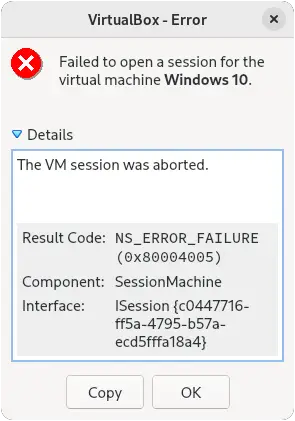
1] কিছু মেমরি খালি করুন বা আরও RAM বরাদ্দ করুন
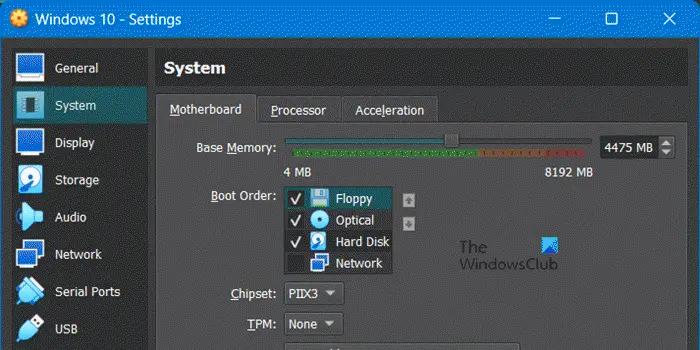
পাওয়ারশেল ডাউনলোড ফাইল
যদি আপনার VM ক্রমাগত স্থগিত হয়, তবে এটি চালানোর মেমরির অভাব রয়েছে। সেক্ষেত্রে, আপনি হয় টাস্ক ম্যানেজারে গিয়ে কিছু মেমরি খালি করতে পারেন এবং মেমরি-হগিং অ্যাপগুলিকে মেরে ফেলতে পারেন বা VM-তে আরও মেমরি বরাদ্দ করতে পারেন। পরেরটি সম্পাদন করার জন্য নির্ধারিত পদক্ষেপগুলি অনুসরণ করুন।
- ভার্চুয়ালবক্স খুলুন।
- VM-এ ডান-ক্লিক করুন এবং সেটিংস নির্বাচন করুন।
- সিস্টেমে যান এবং বাড়ান বেস মেমরি।
মেমরি বাড়ানোর পরে, VM রিবুট করুন এবং সমস্যাটি সমাধান হয়েছে কিনা তা পরীক্ষা করুন।
পড়ুন: ভার্চুয়ালবক্স ভিএম উইন্ডোজে খোলা বা শুরু হচ্ছে না
2] ভার্চুয়ালবক্স এক্সটেনশন প্যাক ইনস্টল করুন
আমরা ওরাকল ভার্চুয়ালবক্সে ভার্চুয়ালবক্স এক্সটেনশন প্যাক ইনস্টল করে বাতিল করা ত্রুটি দূর করতে পারি। কিন্তু আমাদের অবশ্যই লক্ষ্য রাখতে হবে যে আপনার কম্পিউটারে ইনস্টল করা VirtualBox-এর মতো একই সংস্করণের VirtualBox এক্সটেনশন প্যাক। ভার্চুয়ালবক্সের সংস্করণ পরীক্ষা করার জন্য, ভার্চুয়ালবক্স ম্যানেজার খুলুন এবং যান সাহায্য > ভার্চুয়ালবক্স সম্পর্কে ভার্চুয়ালবক্সের ইনস্টল করা সংস্করণ পরীক্ষা করতে। ভার্চুয়ালবক্সের সংস্করণ জানার পর, এখান থেকে ভার্চুয়ালবক্স এক্সটেনশন প্যাক ডাউনলোড এবং ইনস্টল করুন virtualbox.org.
3] ভার্চুয়ালবক্স এক্সটেনশন প্যাক সরান এবং পুনরায় ইনস্টল করুন
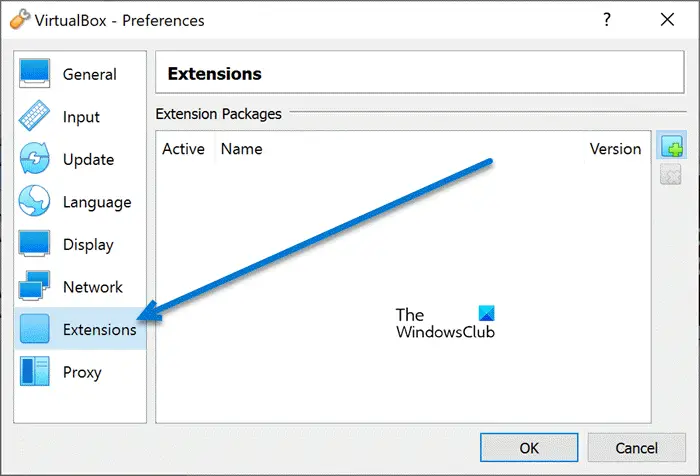
ভার্চুয়ালবক্স এক্সটেনশন প্যাকেজের অভাব জোরপূর্বক VM (উপরের ঠিকানা) বন্ধ করতে পারে এবং একইভাবে এর একটি দূষিত অনুলিপি থাকে। কখনও কখনও সিস্টেমে ইনস্টল করা ভার্চুয়ালবক্স এক্সটেনশন প্যাকও এই ত্রুটির কারণ হয়ে ওঠে। যদি এই ধরনের কারণে এই সমস্যাটি ঘটতে থাকে, তাহলে আমাদের ভার্চুয়ালবক্স এক্সটেনশন প্যাক অপসারণ এবং পুনরায় ইনস্টল করতে হবে। একই কাজ করতে নিচে উল্লেখিত ধাপগুলো অনুসরণ করুন।
- ভার্চুয়ালবক্স ম্যানেজার খুলুন, ফাইল মেনুতে যান এবং পছন্দগুলি নির্বাচন করুন।
- স্ক্রিনের বাম দিকে, এক্সটেনশন নির্বাচন করুন।
- এখন, স্ক্রিনের ডানদিকে, Oracle VM VirtualBox এক্সটেনশন প্যাকটি নির্বাচন করুন এবং সরান
- এখানে, OK বাটনে চাপ দিন।
- অবশেষে, এক্সটেনশন প্যাকটি আবার ইনস্টল করুন।
প্যাকেজটি পুনরায় ইনস্টল করার পরে, আপনার কম্পিউটার পুনরায় চালু করুন এবং সমস্যাটি সমাধান হয়েছে কিনা তা পরীক্ষা করুন।
4] VM এর সেটিংসে হার্ডওয়্যার ডিভাইসগুলি অক্ষম করুন
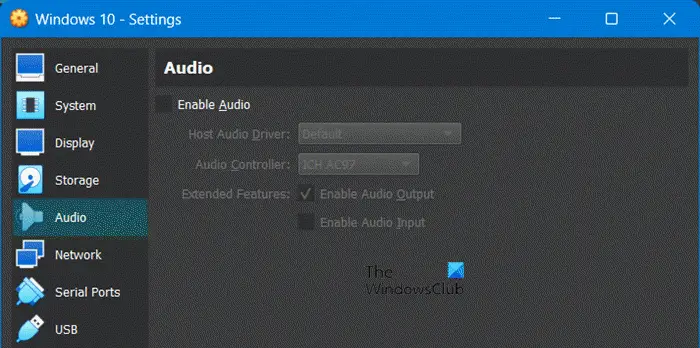
ভার্চুয়াল মেশিনটি বুট করতে সক্ষম হবে না যদি এটি হোস্ট কম্পিউটারে অডিও বা USB 2 /3.0 ড্রাইভারের সাথে যোগাযোগ করতে না পারে। সেক্ষেত্রে, আমাদের ভার্চুয়াল মেশিনের সেটিংস কনফিগার করতে হবে এবং প্রয়োজনীয় পরিবর্তন করতে হবে। একই কাজ করার জন্য নির্ধারিত পদক্ষেপগুলি অনুসরণ করুন।
- ভার্চুয়ালবক্স ম্যানেজার শুরু করুন।
- স্ক্রিনের উপরের ডানদিকে, বাতিল করা মেশিনের সেটিংসে ক্লিক করুন।
- এখানে, অডিও ট্যাবে যান এবং টিক চিহ্ন সরিয়ে দিন অডিও সক্ষম করুন এই হার্ডওয়্যারটি নিষ্ক্রিয় করার এবং ভার্চুয়াল মেশিন চালু করার বিকল্প।
যদি ভার্চুয়াল মেশিনটি ঠিকঠাক কাজ করে এবং আমাদের ভিএম-এ অডিওর প্রয়োজন হয় তবে সেই ক্ষেত্রে, ভার্চুয়ালবক্সের বর্তমান সংস্করণটি আনইনস্টল করুন এবং ভার্চুয়ালবক্সের একটি পুরানো সংস্করণ ইনস্টল করুন (পঞ্চম সমাধানটি পরীক্ষা করুন) - অডিও ডিভাইসটি নিষ্ক্রিয় করার পরেও যদি অবিরাম থাকে তবে VM এর সেটিংসে যান, অডিও ডিভাইসটি সক্ষম করুন, USB ট্যাবে যান এবং এতে স্যুইচ করুন USB 1.1 (OHCI) কন্ট্রোলার।
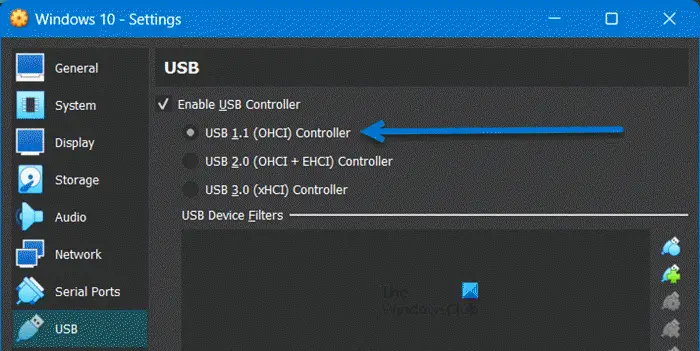
সমস্যাটি সমাধান হয়ে গেলে, আপনাকে ভার্চুয়ালবক্সের একটি পুরানো সংস্করণ ইনস্টল করতে হবে কারণ USB 2.0 বা 3.0 প্রয়োজন এবং আপনি এই বৈশিষ্ট্যগুলি ছাড়া যেতে পারবেন না। সুতরাং, সরাসরি পঞ্চম সমাধানে যান, সফ্টওয়্যারটি ডাউনগ্রেড করুন এবং বাগ ফিক্স প্রকাশিত হওয়ার জন্য অপেক্ষা করুন।
পড়ুন: উইন্ডোজে সনাক্ত না হওয়া ভার্চুয়ালবক্স ইউএসবি কীভাবে ঠিক করবেন
ভুল # 105
5] ওরাকল ভিএম ভার্চুয়ালবক্স পুনরায় ইনস্টল করুন
যদি কোনো সমাধান কাজ না করে, তাহলে আপনাকে অবশ্যই আপনার কম্পিউটার থেকে Oracle VirtualBox পুনরায় ইনস্টল করতে হবে। কোনো দূষিত ফাইল এই সমস্যাটিকে ট্রিগার করছে না তা নিশ্চিত করার জন্য এটি করা হয়। ভার্চুয়ালবক্স আনইনস্টল করতে, নীচে উল্লিখিত পদক্ষেপগুলি অনুসরণ করুন।
- Win + I দ্বারা সেটিংস খুলুন।
- যাও অ্যাপস > ইনস্টল করা অ্যাপ বা অ্যাপস এবং বৈশিষ্ট্য।
- সন্ধান করা 'ভার্চুয়ালবক্স'।
- উইন্ডোজ 11: তিনটি উল্লম্ব বিন্দুতে ক্লিক করুন এবং আনইনস্টল নির্বাচন করুন।
- উইন্ডোজ 10: অ্যাপটি নির্বাচন করুন এবং আনইনস্টল বোতামে ক্লিক করুন।
- আবার Uninstall এ ক্লিক করুন।
অ্যাপটি আনইনস্টল করার পরে, যান virtualbox.org এবং অ্যাপটি ইনস্টল করুন। অবশেষে, VM যোগ করুন এবং তারপরে সমস্যাটি সমাধান হয়েছে কিনা তা পরীক্ষা করুন।
6] ভার্চুয়ালবক্সের একটি পুরানো সংস্করণে ডাউনগ্রেড করুন।
পূর্ববর্তী সমাধানগুলিতে নির্দেশিত হিসাবে, কখনও কখনও, ডাউনগ্রেড করা একটি ভাল ধারণা এবং এই ধারণাটি এই ক্ষেত্রে প্রযোজ্য। সুতরাং, পূর্ববর্তী সমাধান ব্যবহার করে ভার্চুয়ালবক্সের বর্তমান সংস্করণটি আনইনস্টল করুন এবং তারপর থেকে ভার্চুয়ালবক্সের পূর্ববর্তী সংস্করণটি ইনস্টল করুন virtualbox.org .
আশা করি, আপনি এই নিবন্ধে উল্লিখিত সমাধানগুলি ব্যবহার করে সমস্যাটি সমাধান করতে পারেন।
সম্পর্কিত: ভার্চুয়ালবক্স ভার্চুয়াল মেশিনের জন্য সেশন খুলতে ব্যর্থ হয়েছে, E_FAIL (0x80004005)
কেন ভার্চুয়ালবক্স উইন্ডোজে ইনস্টল হচ্ছে না?
ভার্চুয়ালবক্স একটি উইন্ডোজ সিস্টেমে ইনস্টল করতে ব্যর্থ হবে যদি এটি প্রয়োজনীয় পরিবেশ না পায়। পরিবেশের মধ্যে রয়েছে হাইপার-ভি, প্রশাসনিক সুবিধা এবং কিছু অন্যান্য সেটিংস পরিবর্তন। ইনস্টলেশন মিডিয়া দূষিত হলে ভার্চুয়ালবক্স আপনার কম্পিউটারে ইনস্টল হবে না। সেই ক্ষেত্রে, আমাদের একটি নতুন অনুলিপি পেতে হবে এবং প্রয়োজনীয় অনুমতি এবং সমস্ত প্রয়োজনীয় বৈশিষ্ট্যগুলি সক্ষম করে এটি চালাতে হবে। আমরা আপনাকে কখন কী করতে হবে সে সম্পর্কে আমাদের গাইড পরীক্ষা করার পরামর্শ দিই ভার্চুয়ালবক্স ইনস্টল করা হচ্ছে না .
পড়ুন: ভার্চুয়ালবক্স মারাত্মক: INT18: বুট ব্যর্থতা ত্রুটি৷















